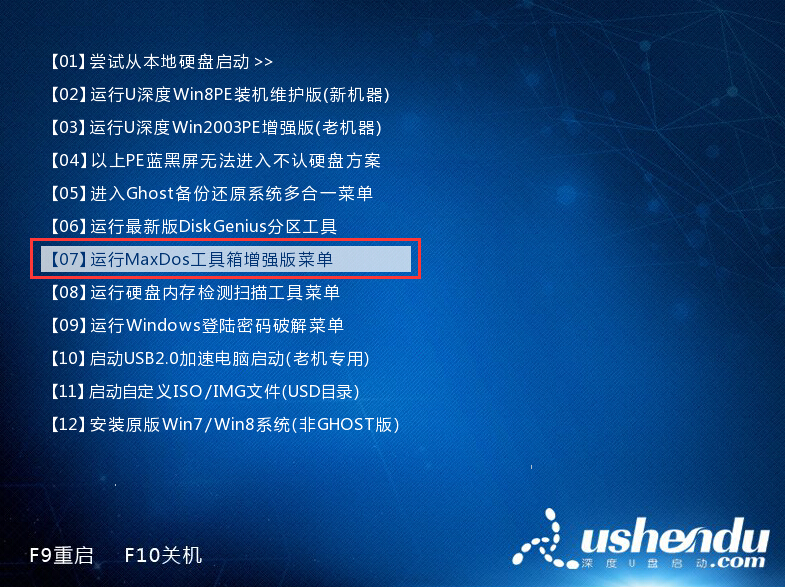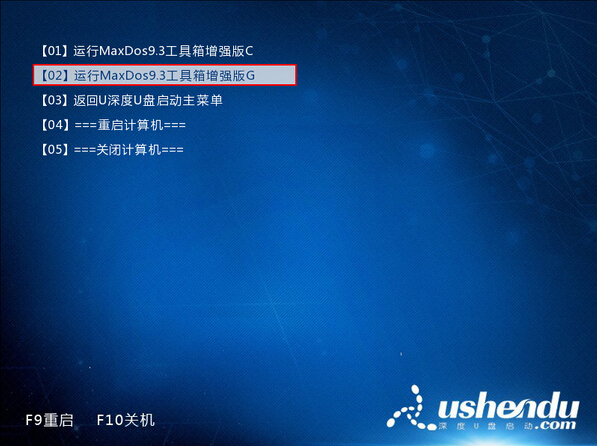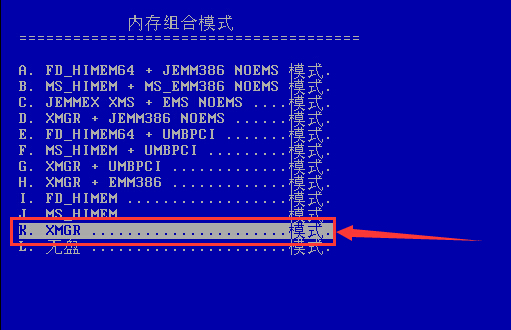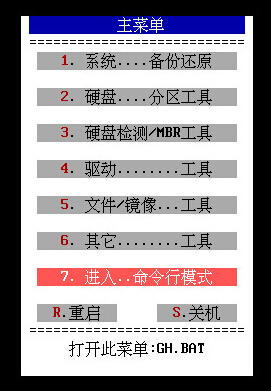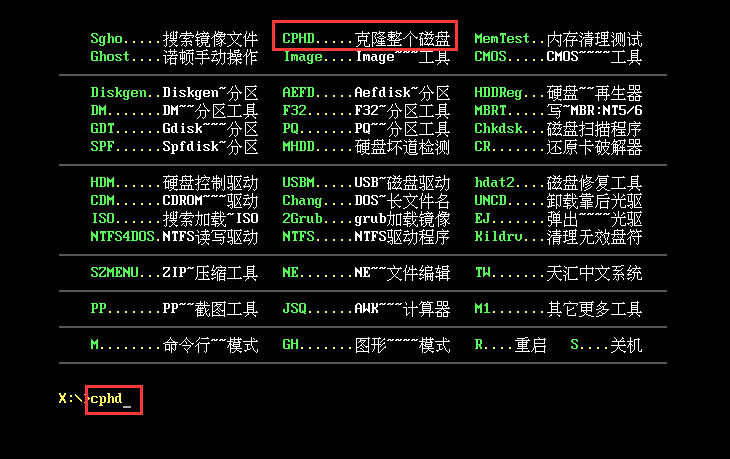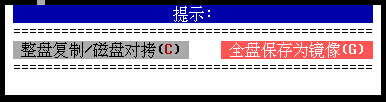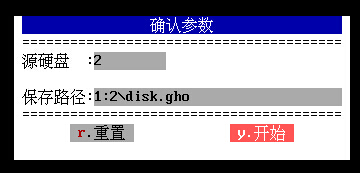当需要对整个硬盘分区进行备份时,有些用户只是将整个硬盘分区的文件拷走而已,这个方法不大推荐。今天为大家介绍下硬盘镜像备份的方法,将整个硬盘分区备份成一个镜像文件,方便储存和携带。
1、准备一个制作完成的u深度U盘启动盘(制作教程可以查看“u深度v3.0一键制作u盘启动盘教程”),将其连接电脑USB接口,重启电脑,当画面出现开机logo时按下启动快捷键进入启动项选择界面,选择U盘所在的选项,按回车键确定,进入u深度主菜单,选择【07】运行MaxDos工具箱增强版菜单,如图所示:
2、继续选择【02】运行MaxDos9.3工具箱增强版G,按回车确定,如图所示:
3、在新界面中移动键盘上的方向键选择“K.XMGR”模式,按回车键确认,如图所示:
4、在“主菜单”界面中选择7.进入命令模式,回车键进入,如图所示:
5、在dos界面中,输入“CPHD”,按回车键确定,如图所示:
6、随后出现新界面,选择“全盘保存为镜像(G)”,按回车键确定,如图所示:
7、系统会检测电脑是否存在多个硬盘,有则会弹出选择窗口,我们选择好需要备份的硬盘,按回车键即可,如图所示:
8、回车后我们还需选择备份镜像文件存放的位置,因为都是同一个显示界面,大家需要注意操作(与步骤7中选择的磁盘不能相同),如图所示:
9、此时还会出现选择分区的选项,我们选择一个空间较大的分区即可,如图所示:
10、随后弹出确认窗口,选择“y.开始”,进行硬盘镜像备份,如图所示:
11、工具开始进行全盘存为镜像文件的工作,我们只需完成即可,如图所示:
这样硬盘存为镜像的操作就完成了,我们顺利完成了硬盘备份,大家如有需要可以按照本文的方法进行操作,只要细心点就不会出错的。